Hier wird beschrieben, wie Sie Lagerartikel entnehmen oder hinzufügen können.
Klicken Sie auf Warenwirtschaft, wählen Sie anschließend in der Seitenleiste Produkte aus. Eine Auflistung Ihrer Lagerartikel erscheint.
Produktzugabe
- Wählen Sie das Produkt aus und klicken Sie auf das Stift Icon um in die Bearbeitung zu gelangen.
- Geben Sie die gewünschte Menge und die dazugehörige Einheit ein an.
- Wenn Sie Produkte hinzufügen (zum Beispiel für die Produktion von Tomatenpesto) klicken Sie die Checkbox Remove ingredients an, damit die benötigten Zutaten aus dem Lager abgezogen werden.
- Geben Sie einen Grund für die Zugabe an.
- Klicken Sie anschließend auf Speichern und Schließen.
Für eine Übersicht welche Produkte wann entnommen oder hinzugefügt wurden, klicken Sie auf Verlauf.
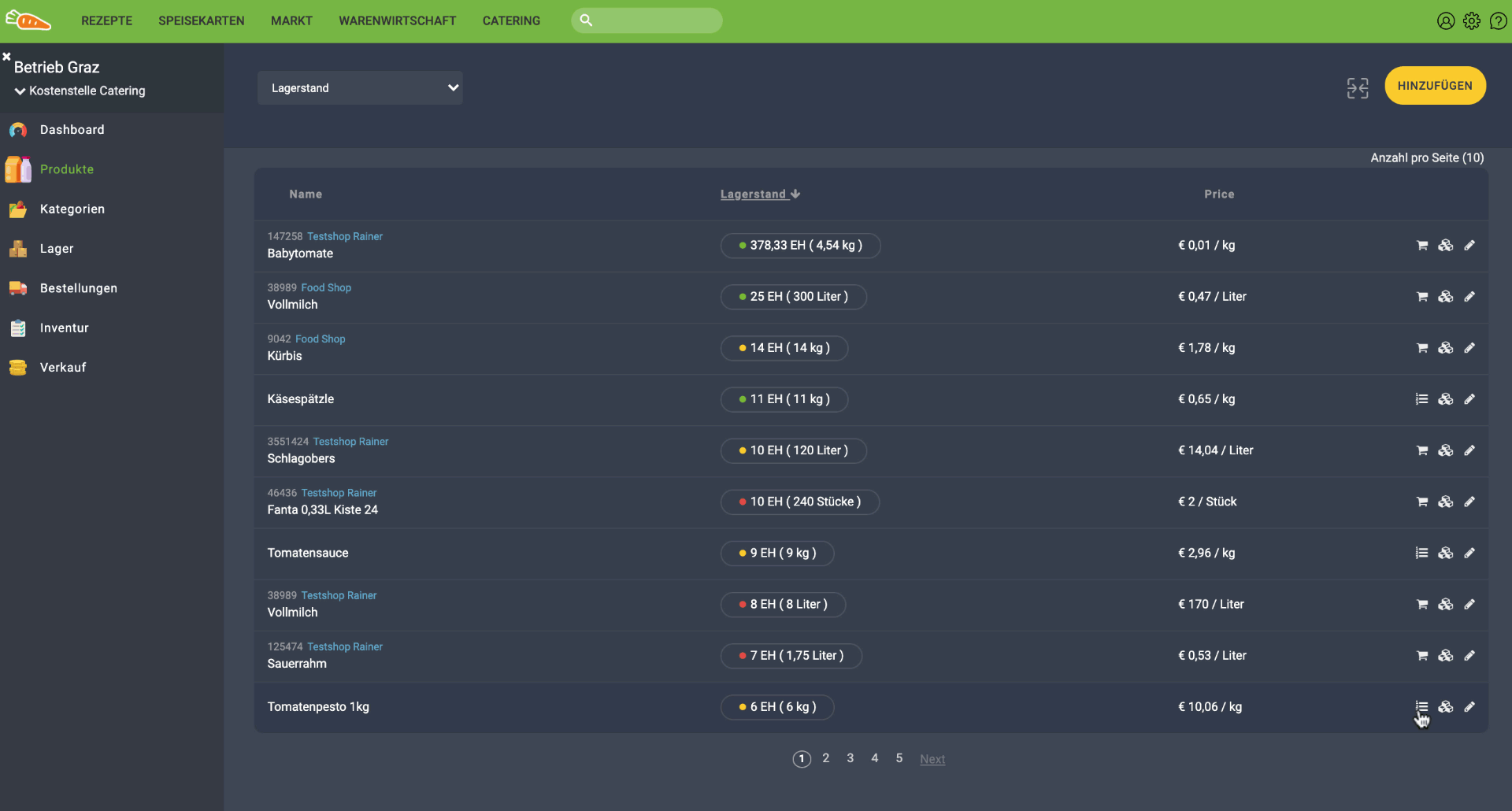
Produktentnahme
- Wählen Sie das Produkt aus und klicken Sie auf das Stift-Icon.
- Klicken Sie auf Produkt bearbeiten (oder Bestand bearbeiten).
.png?width=688&height=350&name=image%20(26).png)
- Klicken Sie auf Produktentnahme und wählen Sie den Grund der Entnahme aus (Bruch, Verderb für kaputte oder verdorbene Ware oder Rohabfall).
- Geben Sie die Menge ein und klicken Sie auf Speichern & Schließen.
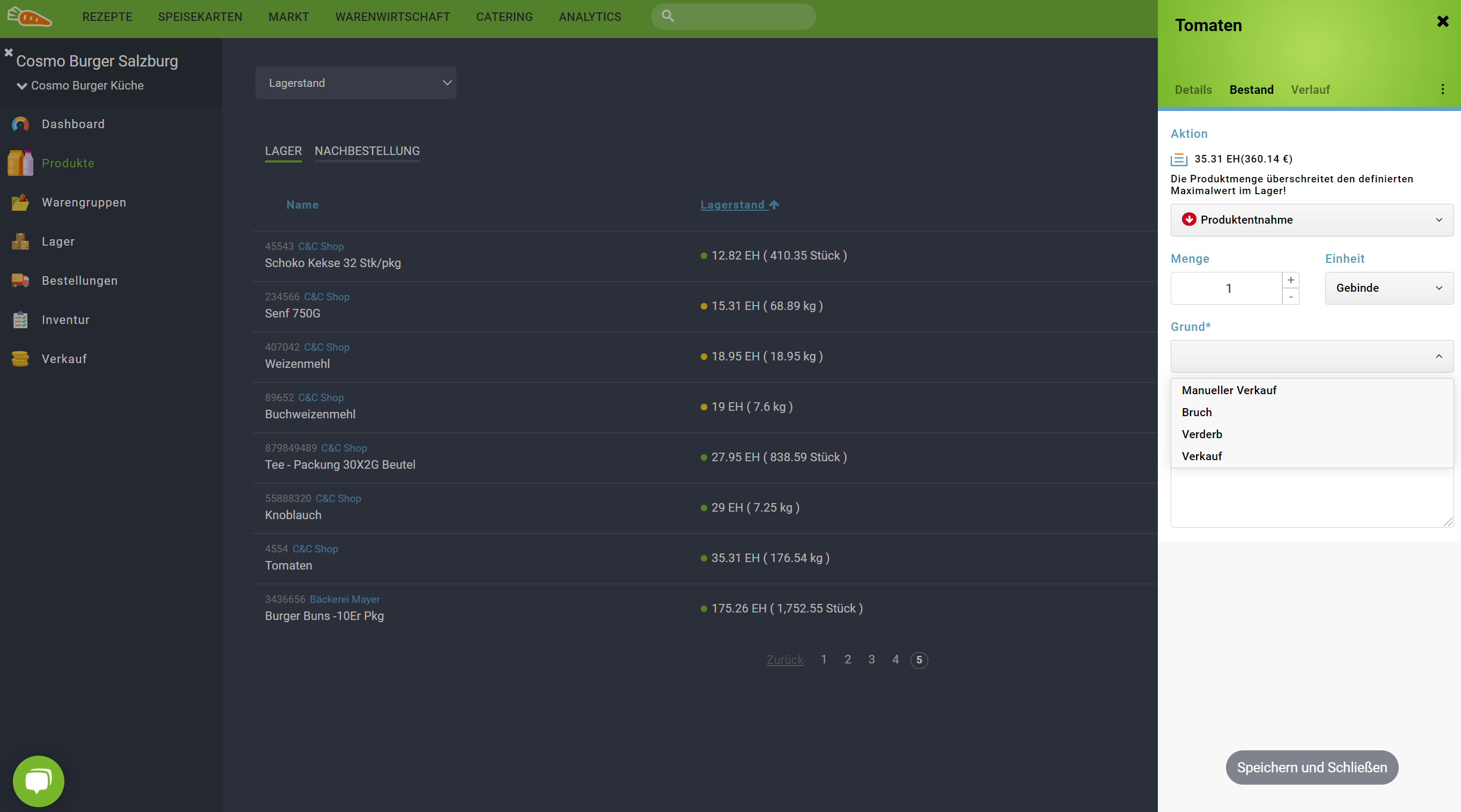
Listen zur Produktentnahme erstellen
Um einen Überblick der entnommenen Produkten zu erhalten, gibt es die Möglichkeit eine Liste dieser zu erstellen.
- Klicken Sie auf das Glas Symbol.
- Die Übersicht der Produkte öffnet sich.
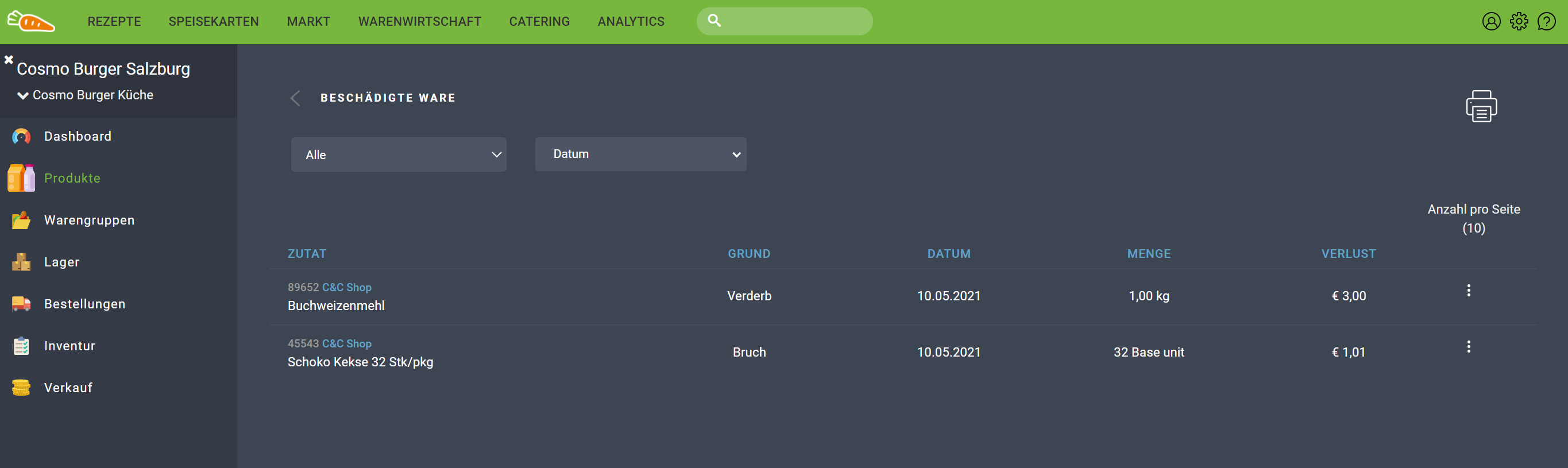
Hier sehen Sie, welchen Grund die Entnahme hatte und welchen Wert.
Wählen Sie welche Ansicht Sie benötigen:
- Alle
- Bruch
- Verderb
- Rohabfall
Und wählen Sie den gewünschten Zeitraum aus.
Über das Drucksymbol gelangen Sie direkt in die Druckansicht und können die Liste ausdrucken.